ファームウェアを更新する(WebUI編)
概要
Rooster NSXのファームウェアを更新します。
構成
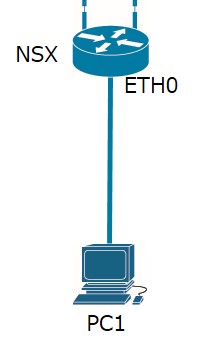
情報
ファームウェアファイル情報
| ファイル名 | Rooster-NSX-7000_1.0.0.rsys |
|---|
設定手順
- サン電子のホームページから最新のファームウェアをダウンロードします。
ファームウェアのダウンロードはこちらをご参照ください。 - PC1からRooster NSXに接続します。
接続方法については、「WebUI設定の使い方(入り方)」をご参照ください。 - ファームウェアの更新を行います。
システム->パッケージ管理ページを開きます。
ファームウェアファイルを選択し、「インストール」を実行します。_01-720x384.png)
ポップアップが出てきますので「OK」を実行します。
_02.png)
_03-720x384.png)
※インストール中はブラウザの切断、ページの切り替え、NSXの電源を切る等しないでください。ファームウェアが正しくインストールされない場合がございます。
「インストールに成功しました。ページをリロードしてリストを更新してください」が表示されるのを確認します。
_04-720x383.png)
- ブートエリアの変更を行います。
システム->ブートエリアページを開きます。
ブートエリアの変更から「別の面」を選択し「エリアの変更」を実行します。_05-720x384.png)
ポップアップが出ますので「OK」を実行します。
_06.png)
「変更に成功しました。この変更は再起動後に適用されます」が表示されるのを確認します。
_07-720x382.png)
_08-720x383.png)
- Rooster NSXを再起動します
システム->再起動/シャットダウンページを開きます。
「デバイスの再起動を実行」を実行し、更新されたファームウェアで再起動します。_09-720x384.png)